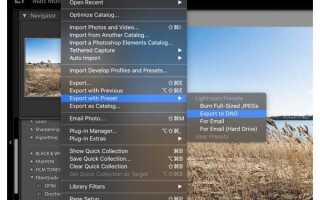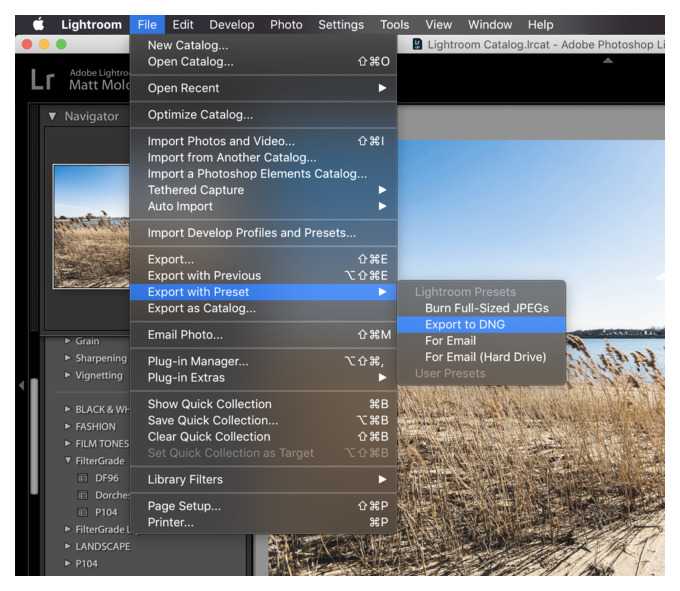
Пользовательские настройки в Lightroom позволяют значительно ускорить обработку изображений, обеспечивая единообразие стиля и экономию времени при постобработке. Чтобы сохранить пресет, необходимо в модуле Develop щелкнуть по кнопке + в панели Presets и выбрать Create Preset. В появившемся окне следует задать имя, выбрать категорию, а также отметить конкретные параметры, которые должны быть сохранены – от экспозиции и цветокоррекции до эффектов и коррекции объектива.
При создании пресетов рекомендуется избегать включения параметров, которые варьируются от снимка к снимку – например, баланса белого, если он настраивается индивидуально под каждую сцену. Лучше создавать узконаправленные пресеты: отдельно для цветокоррекции, отдельно для резкости или тонирования. Это обеспечит гибкость при последующем применении.
Для резервного копирования пресетов или их переноса на другое устройство нужно перейти в меню Edit > Preferences (или Lightroom > Preferences на macOS), затем во вкладку Presets и нажать Show Lightroom Develop Presets. Это откроет системную папку с файлами пресетов в формате .xmp, которые можно скопировать и использовать на другом устройстве.
Также важно включить синхронизацию через Adobe Creative Cloud, если вы работаете на нескольких устройствах. Для этого необходимо использовать одну учетную запись Adobe и убедиться, что включена опция Sync в верхней части интерфейса Lightroom. Все сохранённые пресеты будут автоматически доступны на других синхронизированных устройствах.
Создание пользовательского пресета на основе текущих правок
После завершения всех корректировок изображения в модуле Develop, откройте панель Presets слева. Нажмите на кнопку «+» и выберите пункт Create Preset.
В появившемся окне укажите имя пресета и при необходимости создайте новую группу, чтобы упростить организацию. Убедитесь, что флажки установлены только на тех параметрах, которые вы действительно хотите сохранить. Например, если вы не хотите, чтобы пресет изменял экспозицию, снимите соответствующий флажок.
Обратите внимание на блоки настроек: Treatment & Profile, White Balance, Tone Curve, HSL/Color, Effects и другие. Не отмечайте параметры, зависящие от конкретного изображения, если цель – универсальный пресет.
Нажмите Create. Новый пресет появится в выбранной группе и будет доступен для применения к другим фотографиям. Для быстрого доступа используйте поиск по имени в панели пресетов.
Сохранение настроек экспорта как пользовательского шаблона
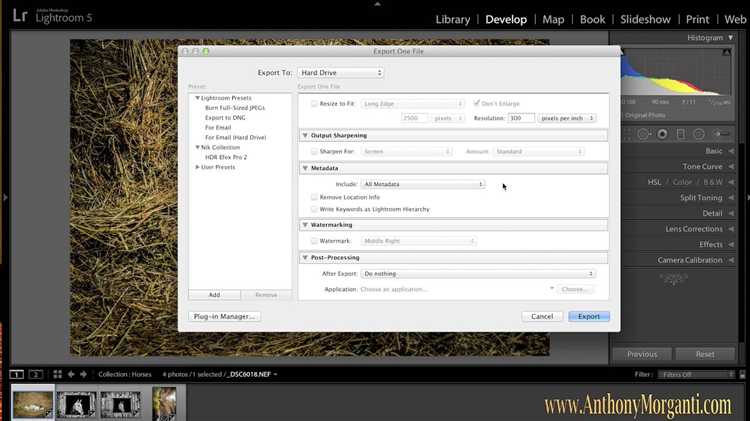
Откройте модуль экспорта, нажав File → Export или используя сочетание клавиш Ctrl+Shift+E (Windows) / Cmd+Shift+E (Mac). В появившемся окне задайте параметры экспорта: путь сохранения, формат файла, цветовое пространство, разрешение, параметры сжатия JPEG, переименование файлов, применение водяного знака и метаданных.
После настройки всех опций, в левой части окна экспорта нажмите кнопку Add в секции Export Preset. Введите имя нового шаблона и выберите группу (например, User Presets) для его сохранения. Нажмите Create. Шаблон появится в списке и будет доступен для повторного использования без необходимости повторной настройки.
Шаблон сохраняет не только технические параметры, но и местоположение экспорта, включая возможность экспорта в папку, связанную с оригинальной директорией файла. Изменения в существующем шаблоне невозможны напрямую – при необходимости создайте новый с аналогичным названием, затем удалите устаревший, кликнув правой кнопкой по шаблону и выбрав Delete.
Для быстрого экспорта с использованием шаблона, достаточно выбрать нужный пресет в меню File → Export with Preset.
Настройка панели быстрой коррекции с пользовательскими параметрами
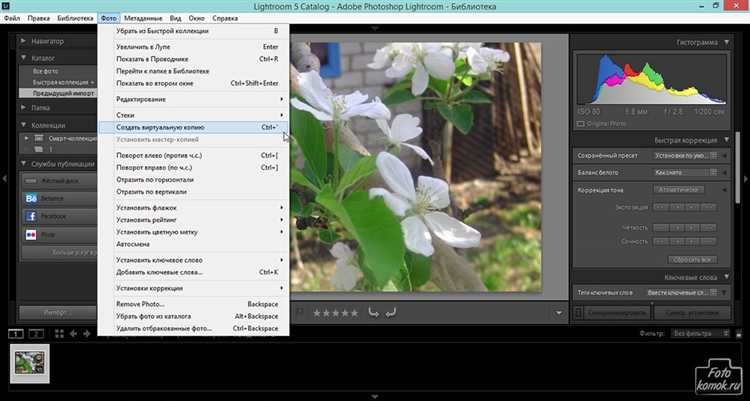
Панель быстрой коррекции (Quick Develop) в модуле Library позволяет применять предустановки и базовые настройки к нескольким изображениям без перехода в модуль Develop. Для ускорения работы её можно адаптировать под собственный рабочий процесс.
- Выберите одно или несколько изображений в режиме Grid (сетка) или Loupe (лупа).
- Перейдите в правую панель Library и разверните раздел Quick Develop.
- Для настройки используйте стрелки рядом с параметрами: экспозиция, контраст, тени, светлые участки, насыщенность и баланс белого. Каждое нажатие – строгое приращение без возможности ввести точное значение. Для более тонкой настройки удерживайте Alt (Windows) или Option (Mac), чтобы изменить шаг регулировки.
- Чтобы работать с собственными параметрами, создайте пресеты: в модуле Develop выполните нужные настройки, затем нажмите “Create Preset” в левой панели и сохраните их с понятным названием.
- Назначьте эти пресеты для быстрого доступа в Quick Develop: нажмите выпадающий список “Saved Preset” и выберите нужный.
- Для быстрой серии коррекций применяйте пресеты к группе файлов через Sync Settings или Auto Sync после выбора нужных снимков.
- Избегайте использования Quick Develop для точной тоновой коррекции – здесь нет гистограммы и кривых. Панель полезна только для шаблонных правок.
Организация предустановок по категориям и добавление префиксов в названия ускоряет выбор нужного параметра в списке. Сохраняйте только часто используемые пресеты, чтобы избежать перегрузки интерфейса.
Импорт и экспорт пользовательских пресетов между устройствами
Для переноса пользовательских пресетов из Lightroom на другое устройство необходимо вручную экспортировать файлы пресетов с одного устройства и импортировать их на другом. В Lightroom Classic откройте модуль «Разработка», кликните правой кнопкой мыши по нужному пресету в панели «Пользовательские пресеты» и выберите «Экспорт». Сохраните файл в формате .xmp на внешнем носителе или в облачном хранилище.
На целевом устройстве откройте Lightroom и перейдите в тот же модуль. Нажмите на значок «+» в панели пресетов и выберите «Импорт пресетов». Укажите путь к ранее экспортированному .xmp-файлу. После импорта пресет будет доступен в списке и сразу готов к использованию.
Для мобильной версии Lightroom процесс синхронизации упрощён за счёт облачного хранения. Убедитесь, что пресеты добавлены через десктопную версию Lightroom (не Classic) и синхронизация включена в настройках. После этого они автоматически появятся на мобильных устройствах, авторизованных в том же аккаунте Adobe.
При использовании Lightroom Classic пресеты не синхронизируются с мобильными версиями. Для переноса в мобильное приложение необходимо вручную импортировать пресеты в десктопную Lightroom (облачную версию), которая синхронизируется с мобильной.
Использование пользовательских профилей камеры и цветокоррекции
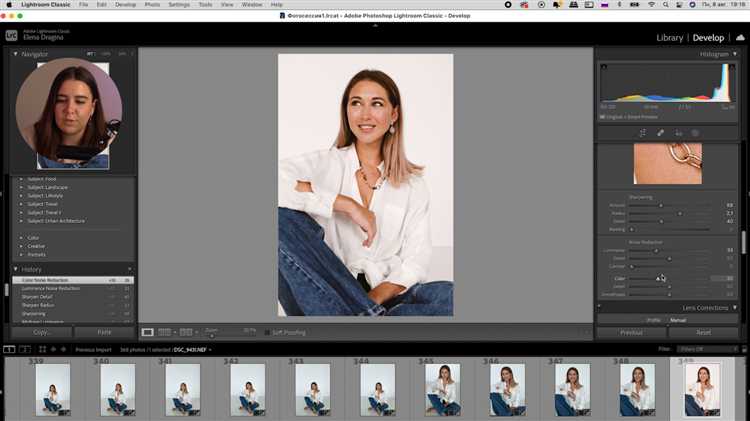
Пользовательские профили камеры в Lightroom позволяют задать уникальную цветовую интерпретацию RAW-файлов, отличную от встроенных профилей Adobe. Их создание осуществляется в программе Adobe Camera Raw через вкладку Profile, после чего профиль сохраняется в формате .xmp и автоматически становится доступным в Lightroom.
Для наилучшего результата необходимо использовать калиброванную мишень (например, ColorChecker Passport) при съёмке. После импорта изображения в Camera Raw создайте DNG-профиль с помощью приложения ColorChecker Camera Calibration, затем примените его в Lightroom. Это обеспечивает точную передачу цветов, особенно при съёмке в студии или при работе с текстурой кожи.
Для автоматизации процесса цветокоррекции рекомендуется сохранить созданный профиль как часть настройки по умолчанию для камеры. Для этого откройте RAW-файл, примените нужный профиль и коррекции, затем выберите Настройки по умолчанию камеры через меню Develop → Set Default Settings. Теперь каждый новый RAW-файл с этой камеры будет открываться с заданными параметрами.
Используйте профили в связке с Preset’ами, чтобы формировать единую цветовую стилистику. Профиль должен применяться первым в цепочке обработки, до любых изменений экспозиции или кривых. Это критично для корректной работы последующих эффектов и для консистентности визуального стиля при пакетной обработке.
Избегайте смешения профилей, разработанных для разных сенсоров. Один и тот же профиль, применённый к файлам с разных камер, может привести к некорректной цветопередаче. Для каждой модели камеры желательно создавать индивидуальный профиль на основе её особенностей динамического диапазона и цветового баланса.
Сохранение пользовательских рабочих пространств и раскладок
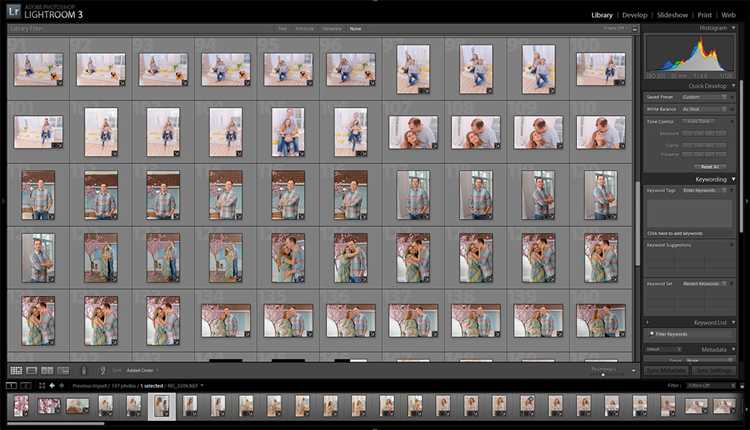
В Lightroom невозможно напрямую сохранить собственное рабочее пространство как отдельный пресет, однако можно настроить панель и инструменты под свои задачи с помощью функции «Панели и вкладки». Для этого вручную отобразите или скройте нужные панели и расположите окна так, как удобно.
После настройки интерфейса рекомендуется создать файл настроек программы. В Windows он хранится по пути C:\Users\[Имя_пользователя]\AppData\Roaming\Adobe\Lightroom\Preferences\Lightroom Classic CC Preferences.agprefs, на macOS – в ~/Library/Preferences/com.adobe.LightroomClassicCC7.plist. Резервное копирование этого файла позволит быстро восстановить раскладку после переустановки или на другом устройстве.
Для более глубокой кастомизации используйте возможности горячих клавиш и панели «Быстрых настроек» (Quick Develop) – их можно адаптировать в разделе настроек интерфейса, что ускоряет работу и сохраняет индивидуальные предпочтения.
Плагины и сторонние скрипты, например, «Lightroom Workspace Manager», помогают сохранять и переключаться между несколькими вариантами рабочих пространств, включая расположение и видимость панелей. Такие решения полезны при работе с разными типами проектов или фото-сессий.
Регулярно сохраняйте резервные копии пользовательских настроек и кастомных горячих клавиш в отдельной папке, чтобы избежать потери данных при обновлениях Lightroom или сбоях системы.
Автоматическое применение пользовательских настроек при импорте фото
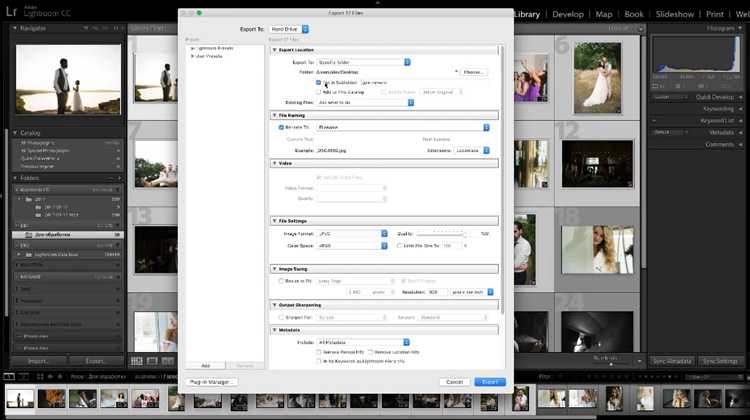
В Lightroom можно настроить автоматическое применение пресетов и настроек во время импорта фотографий, что значительно ускоряет рабочий процесс и обеспечивает единообразие обработки.
Для этого необходимо выполнить следующие шаги:
- Откройте модуль Импорт.
- В правой панели найдите секцию Применить во время импорта.
- В выпадающем списке Настройки разработки выберите нужный пресет. Это может быть ваш собственный пресет с корректировками экспозиции, цветокоррекции, резкости и т.п.
- При необходимости примените и другие опции, например, пресеты для Метаданных и Ключевых слов, чтобы автоматически добавлять информацию к файлам.
- Запустите импорт. Все выбранные фотографии автоматически получат указанные настройки.
Рекомендуется создавать пресеты, максимально адаптированные под вашу камеру и стиль съёмки, так как автоматическое применение стандартных настроек может требовать доработки вручную.
Особенности использования:
- Автоматическое применение не заменяет локальные корректировки после импорта, но закладывает базу для дальнейшей работы.
- Можно создавать несколько пресетов для разных сценариев (портреты, пейзажи, ночная съёмка) и выбирать их в зависимости от задачи.
- Для массового импорта с одинаковыми настройками эта функция снижает количество ручной работы и ошибки.
- Если вы используете синхронизацию с мобильным Lightroom, автоматические настройки при импорте сохраняются и на мобильных устройствах.
Настройка автоматического применения пресетов при импорте помогает поддерживать стабильное качество и ускоряет процесс обработки большого объёма фотографий.
Вопрос-ответ:
Как сохранить пользовательские настройки в Lightroom, чтобы их можно было использовать в других проектах?
Для сохранения пользовательских настроек в Lightroom нужно создать предустановку. В модуле «Разработка» после того, как вы настроили параметры редактирования, нажмите кнопку «Создать предустановку» в панели слева. Укажите название и выберите, какие именно параметры будут включены. Сохранив предустановку, вы сможете быстро применять её к другим фотографиям в будущем.
Можно ли перенести сохранённые настройки Lightroom на другой компьютер?
Да, настройки можно перенести. Для этого нужно скопировать папку с предустановками, которая обычно находится в директории пользователя Lightroom. На Windows это путь что-то вроде «Documents/Lightroom/Settings», а на Mac — в «~/Library/Application Support/Adobe/Lightroom/Settings». Скопируйте эту папку и перенесите её на другой компьютер в соответствующее место. После этого Lightroom распознает ваши настройки.
Как восстановить пользовательские настройки, если они были случайно удалены или сброшены в Lightroom?
Если настройки удалены или сброшены, есть несколько вариантов. Во-первых, проверьте корзину или резервные копии, если они создавались автоматически. Если резервных копий нет, можно попытаться найти старые версии файлов предустановок, если они сохранялись в отдельной папке. В крайнем случае придется создавать настройки заново, но чтобы избежать потери, рекомендуется регулярно экспортировать предустановки в отдельные файлы и хранить их отдельно.
Какие типы пользовательских настроек можно сохранить в Lightroom и как их лучше организовать?
В Lightroom можно сохранить предустановки для цветокоррекции, обрезки, эффекты, настройки экспозиции и многое другое. Рекомендуется группировать их по категориям, например, «Портрет», «Пейзаж», «Чёрно-белые», чтобы быстро ориентироваться. Для удобства можно использовать папки предустановок, создавать понятные названия и регулярно обновлять наборы, удаляя устаревшие или редко используемые. Это помогает поддерживать порядок и ускоряет рабочий процесс.